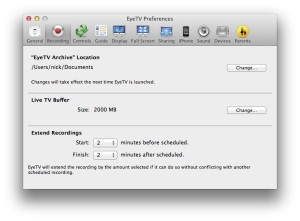Wie kann eine EyeTV-Installation von einem Mac auf einen anderen Mac übertragen werden?
Wenn Sie auf einem Mac EyeTV installiert haben und genau diese Installation auf einem anderen Mac übertragen möchten, können Sie dafür ein Programm namens EyeTV Reporter nutzen.
Mit EyeTV Reporter können Sie ein Backup Ihrer bestehenden Einstellungen erstellen und dieses auf Ihrem neuen Mac wiederherstellen.
Des Weiteren müssen Sie den Ordner EyeTV Archive manuell an einen Speicherort kopieren, auf den Ihr neuer Mac Zugriff hat.
EyeTV Reporter herunterladen
Im folgenden Artikel ist immer die neueste Version von EyeTV Reporter verfügbar:
Wie nutze ich das EyeTV Reporter Dienstprogramm?
Dieser Artikel beinhaltet ebenfalls umfangreiche Informationen über alle Funktionen von EyeTV Reporter.
Einstellungen sichern
Die Option Einstellungen sichern erstellt eine Kopie aller EyeTV Einstellungen in Form von Dateien. Dazu gehören auch die Sender-Informationen und Ihr Lizenzschlüssel.
Die Nutzung dieser Option ist grundsätzlich immer dann sinnvoll, wenn Sie größere Änderungen an Ihrem EyeTV-Setup vornehmen möchten. Wenn Sie vor den Änderungen ein Sicherungskopie erstellt haben, können Sie mittels der Option Einstellungen wiederherstellen immer die gesicherte Konfiguration wiederherstellen.
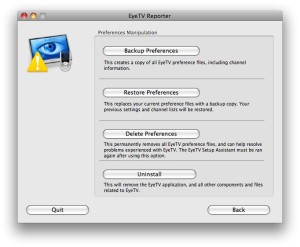
Nach Klicken auf Einstellungen sichern erscheint ein Fenster mit dem Titel Bitte speichern Sie den Report.
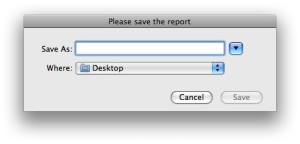
Einstellungen wiederherstellen
Die Option Einstellungen wiederherstellen verwendet die .zip-Datei, die Sie zuvor mit Einstellungen sichern erstellt haben und aktiviert diese in der neuen EyeTV-Installation.
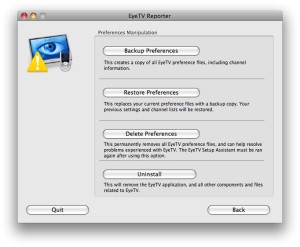
Nach Klicken auf Einstellungen wiederherstellen erscheint ein Fenster zur Auswahl der Sicherungsdatei. Wählen Sie dort die .zip-Datei aus, die Ihre EyeTV-Sicherung enthält.
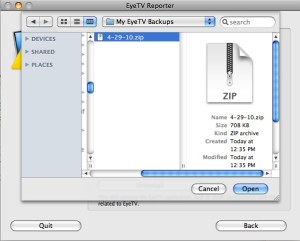
Die wiederhergestellten Einstellungen sind aktiv, sobald EyeTV gestartet wird.
EyeTV auf dem neuen Mac installieren
Der nächste Schritt besteht in der Installation von EyeTV auf Ihrem neuen Mac.
Laden Sie dazu EyeTV von folgender Seite herunter:
http://www.elgato.com/de/eyetv/eyetv-3/support
Nach dem Start verwendet EyeTV automatisch die Einstellungen, die sie zuvor auf dem Mac installiert haben. Ihre Senderliste sowie alle anderen Einstellungen sollten nun in Verwendung sein.
Einrichtung des EyeTV-Archivs
Der Ordner EyeTV Archive enthält alle Aufnahmen, geplanten Aufnahmen, Wiedergabelisten und Intelligenten EPGs.
Wenn Sie ein bestehendes EyeTV Archivhaben, muss Ihre neue Installation von EyeTV wissen, wo sich dieses befindet.
Der Speicherort Ihres EyeTV Archivs kann im Menü EyeTV -> Einstellungen… -> Aufnahmeeingestellt werden.